現在販売されているMacは、デザインだけでなく、価格や性能も魅力的なものばかり。
『できるだけ少ない出費で新しいものを』と、
お考えの方もいらっしゃるのではないでしょうか?
新しいMacへの買替えを検討しているあなた!!
今お使いのMacを当店で査定してみませんか?
マックラックでは、Intel Macの中古買取りを強化中です。

さらに当店では、量販店などの買取査定では考慮されにくい、
Macならではの『付加価値』も加味致します。
買取り強化対象機種
Intel CPUを搭載の Mac 全般
※故障して動作しないものは買取の対象となりませんので、予めご了承下さい。
買取り査定は無料で行っておりますので、お気軽にご相談ください。
月: 2016年10月
空き領域、十分ですか?
今、このブログを見ている環境がMacだという方は、
ちょっとハードディスクの空き領域をチェックしてみてください。
ハードディスクのアイコンを右クリック( control +クリック)し、
「情報を見る」を選ぶと表示されます。
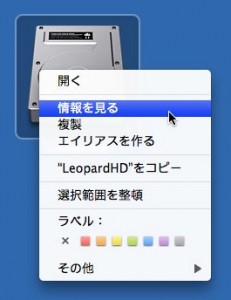
「一般情報」に、ハードディスクの容量や使用状況が書かれています。
この例ですと、ハードディスクの最大容量は232.44GB、空き領域が31.3GBで、
使用領域が201.14GBであることが分かります。

この場合、使用領域がハードディスクの8割以上を占めていますので、
データがこれ以上増える前に、何か対策を考えた方が良さそうです。
続きを読む 空き領域、十分ですか?
Mac本体を外付HDDとして接続
Mac間で大量のファイルをコピーしたいとき、
通常はネットワーク経由での接続(ファイル共有)を使用します。
でも、煩雑な設定をせずに、外付けのハードディスクを接続する様に
直接マウントできたら早くて簡単…と思う事もあるはず。
Macにはそんなお手軽な接続方法があります。
それは「FireWire ターゲットディスクモード」という方法です。
FireWire ターゲットディスクモードを使えば、
Mac本体を別のMacの外付けハードディスクとして接続できます。
いつものFinder操作でファイルコピーができるので、とても便利です。
また、システムが不調で起動しなくなってしまった時など、
緊急でデータを取り出したい場合にも有効です。
FireWireターゲットディスクモードを使用するには、 続きを読む Mac本体を外付HDDとして接続
アプリケーションの強制終了
応答しないアプリケーションを強制終了する方法
1. キーボードショートカットで強制終了する方法
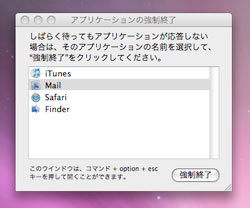
「コマンド」+「Option」+「Esc」のキーを同時に押し、
「アプリケーションの強制終了」ウインドウを表示させます。
そこで、応答しなくなったアプリケーションを選び、「強制終了」ボタンを押します。
続きを読む アプリケーションの強制終了
カーネルパニック!!
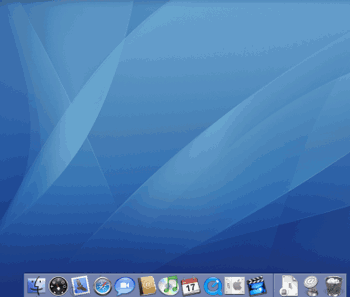
幕が下りる様に画面が暗くなり、
「コンピュータを再起動する必要があります。 パワーボタンを
数秒間押し続けるか、リセットボタンを押してください。」
という表示とともに、パソコンが止まってしまった経験はないでしょうか?
これは「カーネルパニック」と呼ばれる現象です。
続きを読む カーネルパニック!!
宅配便にてサポート承ります。
Macのメモリを増設したい !!
ハードディスクの交換をしたい !!
パソコンの調子が悪いから診断してほしい !!
だけど、マックラックまでは遠くて持ち込めない。
そのようなときは、当店のMac修理宅配便受付サービスをご利用ください。

詳しくは、マックラックまでお問合せ下さい。
全国どこからでも承ります。
スペースキーでスクロール
上下に長いホームページを見る時には、
スクロールホイール付きのマウスが便利ですが、
とても長いホームページの場合は、
マウスのホイールだけでスクロールさせるのは結構大変です。
スクロールホイールのないマウスの時は…もっと大変ですね。
そこで、ホームページの流し読みに便利なショートカットをご紹介
方法はとても簡単です。
キーボードの「スペース」キーを押すだけです。
現在見えていない次の表示領域へ下に大きくスクロールします。
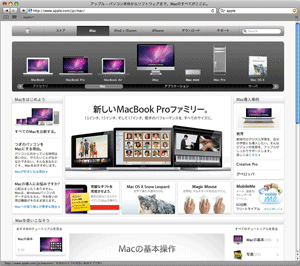
また、「Shift」キー+「スペース」キーを押す事で、
現在見えていない前の表示領域へ上に大きく逆スクロールします。
ハードディスクアイコン表示
Mac OS v10.6(Snow Leopard)以降は、デフォルトの設定のままでは
デスクトップにハードディスクのアイコンがありません。

以前は、デスクトップの右上に『ハードディスクのアイコン』が
常に表示されているのが当たり前でした。
Mac OS v10.6(Snow Leopard)以前から使用している方は、
デスクトップにアイコンがないと不便と思われる方がいるのではないでしょうか?
ハードディスクアイコンを表示するにはどうしたら良いのでしょうか?
以下の方法を参照して設定を変更して下さい。
続きを読む ハードディスクアイコン表示
「iOS 10」の対応Mac OSに注意!!
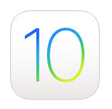
2016年の9月14日に「iOS 10」のダウンロードが開始となりました。
「iOS 10」では、よりパーソナルに。よりパワフルに。 より楽しく。
ということで、今まで以上に多くのアプリケーションでSiriの力を使えるそうです。
しかし、今回のアップデートで
Macに接続する場合のシステム条件は、
▪OS X v10.9以降
▪iTunes 12.5以降
となっています。
ちなみに「iOS 9」の対応OSは、OS X v10.8.5以降でした。
iPhoneやiPadは、一度「iOS 10」にアップグレードしてしまうと、
MacのOSと違い元の「iOS」に戻す事が出来ないので注意が必要です。
「iOS 10」にアップグレードする前に、
現在使用してるOSのバーション確認をお忘れなく!!
続きを読む 「iOS 10」の対応Mac OSに注意!!
最初に開くページ

「Safariを起動させるたびに、『アップル – スタート』ページが表示されるんですが、
自分が指定したページが開くようするにはどうしたら良いですか?」
というお問合せを頂きました。
そこで今回は、最初に開くページの変更方法をご紹介します。
続きを読む 最初に開くページ
